Simpan Kata Sandi App Store Mac untuk Unduhan Gratis di Mac OS X

Harus terus-menerus memasukkan kata sandi ID Apple untuk mengunduh aplikasi gratis dari Mac App Store agak menjengkelkan, tetapi berkat opsi pengaturan baru Anda dapat menghentikan persyaratan otentikasi untuk aplikasi gratis sambil tetap mempertahankannya untuk unduhan aplikasi berbayar dan untuk pembelian aplikasi di Mac OS X.
Ini berfungsi seperti halnya dengan memungkinkan unduhan gratis dari App Store iOS tanpa masukan kata sandi pada iPhone atau iPad apa pun, jadi jika Anda menyukai setelan itu di dunia seluler, pertimbangkan untuk mengaktifkannya di Mac juga.
Cara Mengizinkan Unduhan Gratis dari Mac App Store Tanpa Entri Kata Sandi
- Keluar dari App Store di Mac jika Anda membukanya
- Buka System Preferences dari menu Apple dan masuk ke “App Store”
- Di bawah "Pengaturan Kata Sandi", klik "Unduh Gratis" dan pilih "Simpan Kata Sandi"
- Di bawah “Pembelian dan Pembelian Dalam Aplikasi” pilih "Selalu Butuhkan" atau "Setelah 15 Menit" adalah pertanyaan header "Minta kata sandi untuk pembelian tambahan setelah pembelian dari App Store dengan komputer ini?" Berkaitan dengan, pilih yang mana saja sesuai untuk penggunaan Mac Anda
- Tinggalkan Preferensi Sistem dan luncurkan ulang Mac App Store
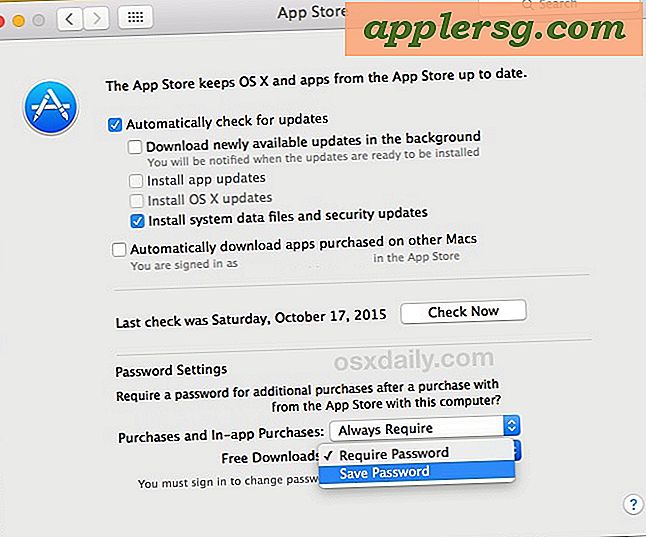
Sekarang Anda bebas mengunduh aplikasi Mac apa pun yang tidak berbayar, dan Anda tidak perlu masuk dengan Apple ID setiap kali.
Bergantung pada pengaturan yang Anda pilih untuk pembelian, Anda dapat melakukan hal yang sama dengan unduhan berbayar jika pembelian muncul dalam waktu yang ditentukan sejak pengesahan.
Kemampuan untuk menyimpan kata sandi penyimpanan aplikasi untuk unduhan gratis dari Mac App Store termasuk dalam versi terbaru Mac OS X, apa pun yang melebihi 10.11 akan menyertakan kemampuan sementara versi sebelumnya tidak.
Seperti yang disinggung, fitur ini sama-sama berguna pada iPhone dan iPad jika Anda menemukan banyak unduhan aplikasi gratis dan tidak ingin berurusan dengan entri kata sandi atau Touch ID.

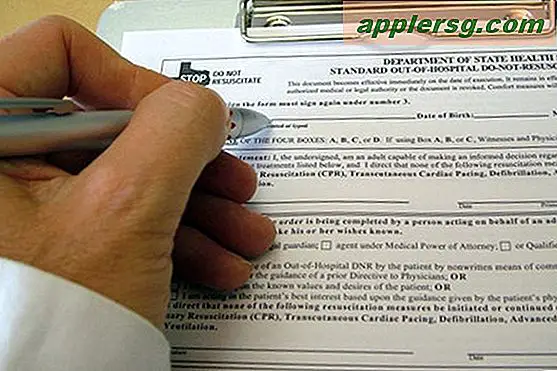



![Dapatkan Kontrol Penerbangan Tepi HD & Mirrors untuk iPad Gratis [Hari Ini Saja]](http://applersg.com/img/games/410/get-flight-control-hd-mirrors-edge.jpg)






